
תוכן עניינים:
- מְחַבֵּר John Day [email protected].
- Public 2024-01-30 09:16.
- שונה לאחרונה 2025-01-23 14:46.

במדריך זה נעבור על דוגמאות נוספות של מה שניתן לעשות עם TFT 1.44 ו- Arduino Nano מערכות Robo-Geek.
עיין למד כיצד להתחבר ל- TFT 1.44:
www.instructables.com/id/Using-TFT-144-Wit…
ואם אתה חדש בעולם Arduino, אנו ממליצים בחום להתחיל עם:
www.instructables.com/id/Arduino-Nano/
שלב 1: השראה לאיפוס מסך
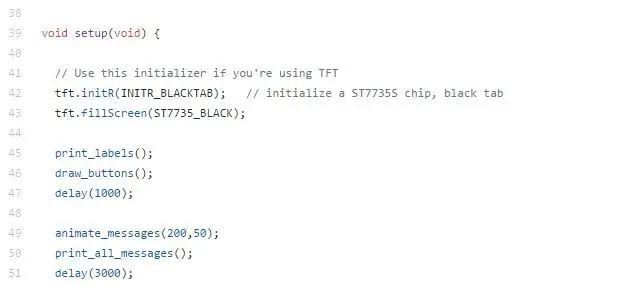

ב- Robo-Geek אנחנו מעריצים גדולים של הסרט קצר חשמלי. הדרכה זו שואבת השראה מסצנת הפתיחה, Struck by Lighting, שבה מסך המחשב השוכן בפלג הגוף העליון של ג'וני מתאפס. עם TFT 1.44, אנו יכולים ליצור מסך דומה אך כמובן שזה יהיה עבור רובוטים מיניאטוריים.
שימו לב כאשר בדיקות המערכת מתבצעות כותרות שונות מהבהבות באותיות אדומות. אז זה כל כך מגניב!
קוד פשוט זה ישמש לשחזור רצף בדיקת המערכת.
שלב 2: הקוד
כמו כל קוד Arduino, ישנם 2 חלקים:
פונקציית ההתקנה ופונקציית הלולאה. שאר הפונקציות הן פונקציות עזר.
יש טריק פשוט ליצירת אנימציה. זה לצייר בצבע, ואז לצייר את אותו הדבר בשחור. כל עוד הרקע שחור, ההשפעה למשתמש היא שהטקסט או הציור מהבהבים. מהירות העיבוד מהירה למדי ולכן ניתן לבצע הנפשות מהירות עם עיכובים קלים.
המסך חולק ל -10 חלקים, 5 בכל מחצית המסך.
הפונקציה print_messages () מדפיסה את הקטע המסוים שנבחר ואת צבע הגופן שנבחר.
הפונקציה print_all_messages () מדפיסה את כל החלקים
הפונקציה print_labels () מציירת את התוויות למסך (לחצני הפעלה/כיבוי וכו ')
הפונקציה draw_buttons () מציירת את הכפתורים
הפונקציה animate_messages () קוראת לפונקציה print_messages () ומציגה את ההודעות במה שמופיע ברצף אקראי:
/רצף: 5, 3, 9, 7, 4, 10, 8, 2, 1, 6
רעיון לשיפור: ניתן לשפר קוד זה ולהשתמש במקום בפונקציה האקראית.
שלב 3: דוגמה: האם לא היית רוצה להיות גם פלפל?
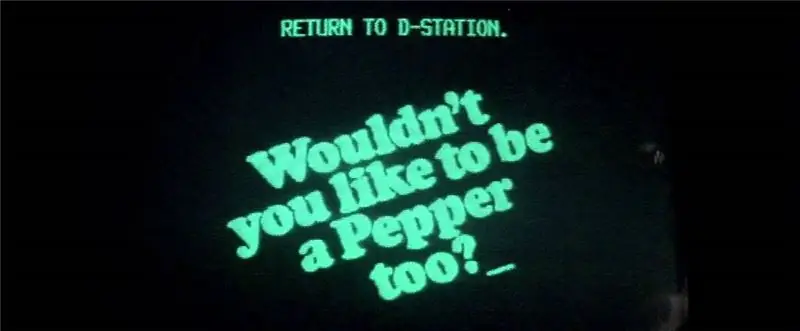

עוד השראה מסרט מעגל קצר:
לפי הדוגמה הקודמת, קוד זה מראה כיצד יש אינטראקציה עם TFT 1.44 מערכות Robo-Geek.
הפונקציה printDrPepper () מדפיסה את ההודעה.
הפונקציה printDrPepper_withdelay () מדפיסה את ההודעה בעיכוב.
הפונקציה rotateText () מדפיסה את ההודעה בעיכוב אך מסובבת אותה במסך.
בעיות אפשריות:
עם TFT 1.44 לפעמים ההגדרות מוגדרות כאילו המסך 128x160, ולכן ייתכן שיהיה צורך בקיזוז בכיוון האנכי. עיין בהדרכה הבאה שלב 4 לפרטים נוספים. שוב חלק מהכיף בפריצה למכשירים הקטנים האלה.
www.instructables.com/id/Using-TFT-144-With-Arduino-Nano/
שלב 4: מקורות אחרים
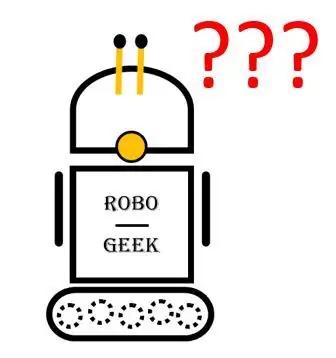

אם אתם מחפשים השראה נוספת, אנו מציעים לצפות בסרטון מעולה זה של Educ8s.
עם זאת, חשוב לציין כי הספריות בהן נעשה שימוש שונות מאלו המוצגות בהדרכות, כך שאנו לא אחראים לתוקפו של הסרטון. אחרי שאמרתי את זה, תמיד טוב להתנסות וללמוד מכמה שיותר אנשים מקהילת הקוד הפתוח.
בהצלחה בפרויקט שלך וספר לנו מה מעורר השראה בפרויקט הבא שלך.
מוּמלָץ:
כיצד ליצור ולהכניס טבלה ולהוסיף עמודות ו/או שורות נוספות לטבלה זו ב- Microsoft Office Word 2007: 11 שלבים

כיצד ליצור ולהכניס טבלה ולהוסיף עמודות ו/או שורות נוספות לטבלה זו ב- Microsoft Office Word 2007: האם אי פעם היו לך הרבה נתונים שאיתם אתה עובד וחשבת לעצמך … " איך אוכל לעשות הכל מנתונים אלה נראים טוב יותר וקלים יותר להבנה? " אם כן, טבלה ב- Microsoft Office Word 2007 עשויה להיות התשובה שלך
לוח הרחבה RaspberryPi 3/4 להוספת תכונות נוספות ל- Raspberry Pi: 15 שלבים (עם תמונות)

לוח הארכה של RaspberryPi 3/4 להוספת תכונות נוספות ל- Raspberry Pi: אנו יודעים כי פטל Pi 3/4 אינו מגיע עם ADC מובנה (ממיר אנלוגי לדיגיטלי) ו- RTC (שעון בזמן אמת) כך שאני מתכנן מחשב לוח המכיל 16 ערוץ 12bit ADC, RTC, מודול 4G SIM7600, כפתורי לחיצה, ממסרים, כיבוי USB, כיבוי 5V, כוח 12V
כיצד להכין שעון בזמן אמת באמצעות תצוגת Arduino ו- TFT - Arduino Mega RTC עם תצוגת TFT 3.5 אינץ ': 4 שלבים

כיצד להכין שעון בזמן אמת באמצעות תצוגת Arduino ו- TFT | Arduino Mega RTC עם תצוגת TFT 3.5 אינץ ': בקר בערוץ היוטיוב שלי. הקדמה:- בפוסט זה אני הולך לעשות "שעון בזמן אמת" באמצעות 3.5 אינץ' TFT מגע LCD, Arduino Mega מודול RTC 2560 ו- DS3231 …. לפני תחילת … בדוק את הסרטון מערוץ היוטיוב שלי..הערה:- אם אתה משתמש ב- Arduin
שימוש ב- TFT 1.44 עם Arduino Nano: 4 שלבים

שימוש ב- TFT 1.44 עם Arduino Nano: במדריך זה נלמד כיצד לחבר את מסך TFT 1.44 LCD המגיע עם ערכות Robo-Geek. מסכי LCD קטנים אלה נוחים לעבודה עם מיקרו-רובוטיקה מכיוון שהם נותנים תצוגה נוחה של 128 על 128 פיקסלים. ישנם 2 סוגים של TFT 1.44
הרכבת "שעון חכם 2" (שעון מעורר מבוסס ארדואינו עם הרבה תכונות נוספות): 6 שלבים

הרכבת "שעון חכם 2" (שעון מעורר מבוסס ארדואינו עם הרבה תכונות נוספות): הדרכה זו מציגה כיצד להרכיב את הערכה לפרויקט ווייז שעון 2, פרויקט קוד פתוח (חומרה ותוכנה). ניתן לרכוש ערכת Wise Clock 2 מלאה כאן. לסיכום, זה מה שעון ווייז 2 יכול לעשות (עם תוכנת הקוד הפתוח הנוכחי
